Git 설치와 사용 도전하기
Git - Downloads
Downloads macOS Windows Linux/Unix Older releases are available and the Git source repository is on GitHub. GUI Clients Git comes with built-in GUI tools (git-gui, gitk), but there are several third-party tools for users looking for a platform-specific exp
git-scm.com
여기에서 git을 설치할 수 있다.
그냥 다 next 눌러서 설치했다.
git --version
을 통해 git이 설치되었는지 확인한다.
우리가 사용하는 GitHub는 Git의 서버이다. 이런 서버를 통해 코드를 다른 사람들과 공유할 수 있다.
git을 설치했으니 설정을 진행해보자.
Git - Git 최초 설정
Vim과 Emacs, Notepad++은 꽤 인기 있는 편집기로 개발자들이 즐겨 사용한다. Mac이나 Linux 같은 Unix 시스템, Windows 시스템에서 사용 가능하다. 여기서 소개하는 편집기들이 불편해서 다른 편집기를 사
git-scm.com
git config --global user.name "유저이름"
git config --global user.email "유저 이메일"
로 유저를 등록한다.
git config --list을 통해 확인한다.
git은 간단히 공동작업과 버전 관리를 위해 사용한다.
그런 git에는 커밋이나 브랜치 등의 용어가 존재한다.
기본적인 용어만 알아보자.
commit : 로컬 저장소에 파일 저장하기
branch : 독립적으로 작업을 진행하기 위해 하나의 저장소로부터 가지처럼 뻗어나가 작업한다.
이렇게 만들어진 브랜치를 병합(merge)를 통해 작업한 내용을 다시 하나의 브랜치로 모을 수 있다.
Master 브랜치는 저장소에 파일을 추가하거나 파일의 내용을 변경할 수 있다. commit은 모두 마스터 브랜치를 통해 처리하는 일이다.
push : 로컬 저장소에 있는 파일을 원격 저장소로 업로드한다.
pull : 원격 저장소의 파일을 로컬 저장소로 다운로드한다.
clone : 이미 만들어진 저장소를 로컬로 가져온다.
명령어 대충 설명
git init : 새로운 레포지토리를 깃에 생성하거나 초기화한다.
내 로컬 저장소에 .으로 시작하는 숨겨진 폴더가 생성되었다.
git은 4개의 영역으로 관리된다.
Working Directory : 실제 프로젝트를 진행하는 디렉토리로 .git과 관련한 정보가 저장된 부분을 제외한 모든 영역이다.
Repository : git 디렉토리 내에 존재하며 2가지로 나뉜다. local repository(개인 pc에 파일이 저장되는 저장소)와 remote repository(원격 저장소 전용 서버에서 관리되는 저장소)
Stash : 위 3개와 다른 임시영역
git add : 파일을 추가한다.
아마 github에 가입되어 있을텐데 github와 연동해서 실습을 진행해보자

private로 gittest라는 rep를 만들었다.
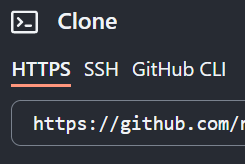
여기 있는 주소로 로컬 저장소에 연결해보자.
git remote add 원격저장소이름 주소.git
브랜치의 기본 이름은 master
원격 저장소의 기본 이름은 origin
원격 저장소 생성 후 연결한다
git push -u origin master
error: failed to push some refs to 'origin'
이런 오류가 발생하면 원격 저장소와 로컬 저장소의 상태가 다르기 대문이다.
pull을 먼저 해주고 둘의 상태를 같게 하고 push를 해준다. git status 명령어를 통해 git의 상태를 알 수 있다,
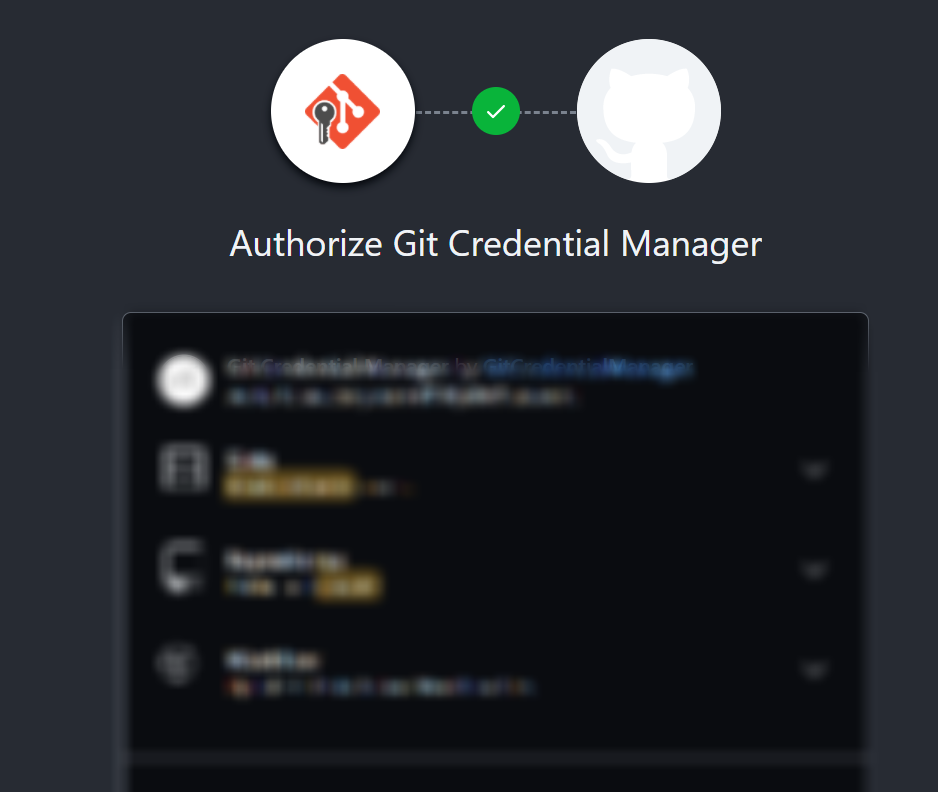
아까 remote할 때 원격 저장소 이름을 test로 했는데
git pull test master 하니 github 로그인 창이 뜬다.
근데도 fatal: couldn't find remote ref master라는 오류가 뜬다.
github의 기본 브랜치 생성 이름이 입력한 것과 달라서 나타난다고 한다. github에서 브랜치 이름을 확인해보자.

main으로 되어 있으니 master로바꾸자.
view all branches 에서
연필 모양을 눌러서 master로 바꿔준다.
다시 해보자.
git pull test master
git push -u test master을 하니 잘 된다.
이제 파일을 어떻게 github에 올리고 수정하는지 고민해본다.
일단 test.txt라는 파일을 git clone 한 곳에 두었다..
해당 경로에서
git add test.txt
git commit -m "msg"
git push test master 했는데
왜 github에 안 뜰까
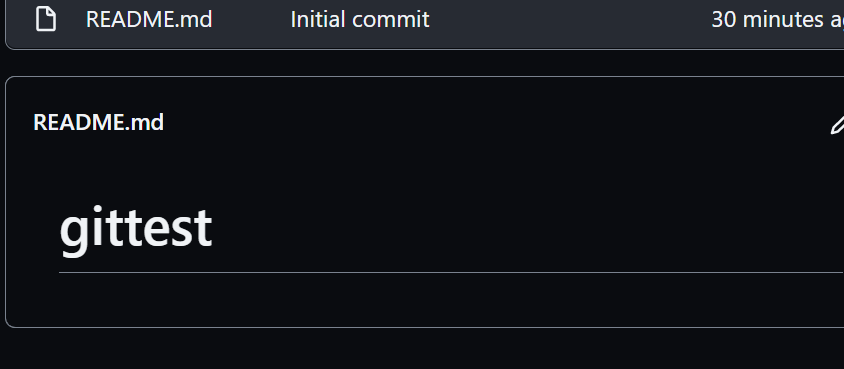
왜 그럴까...
이렇게 복잡하게 github을 써야하는 이유를 잘 모르겠다.